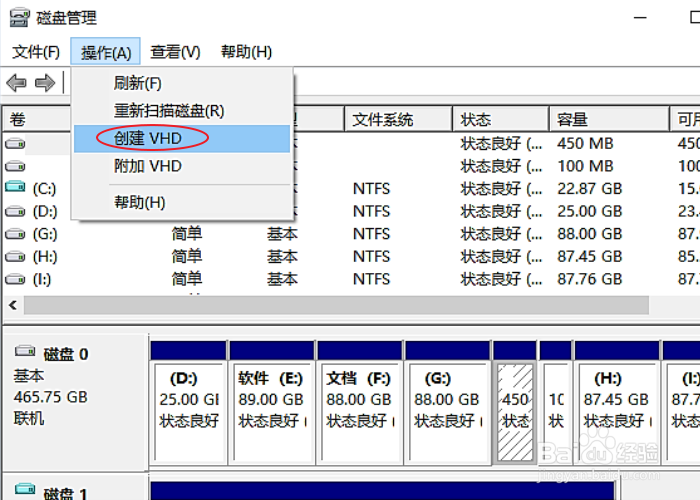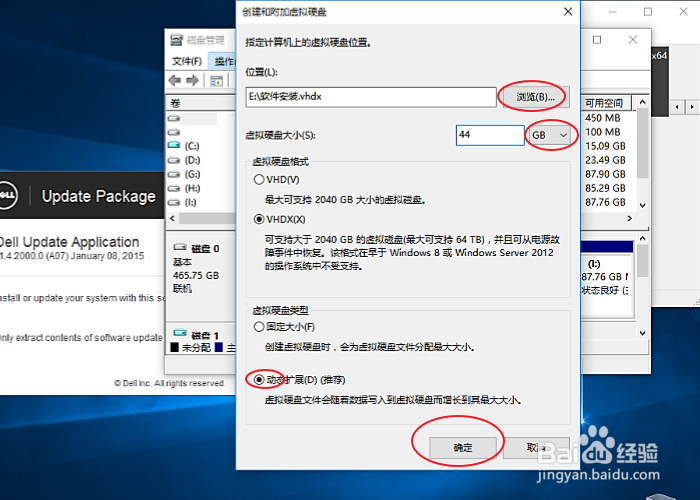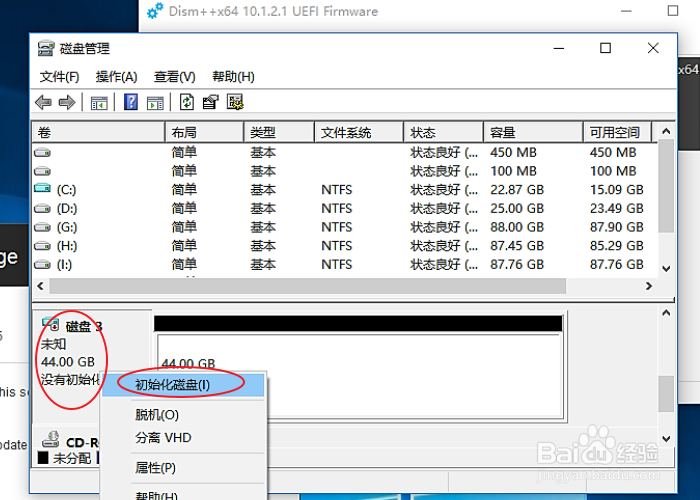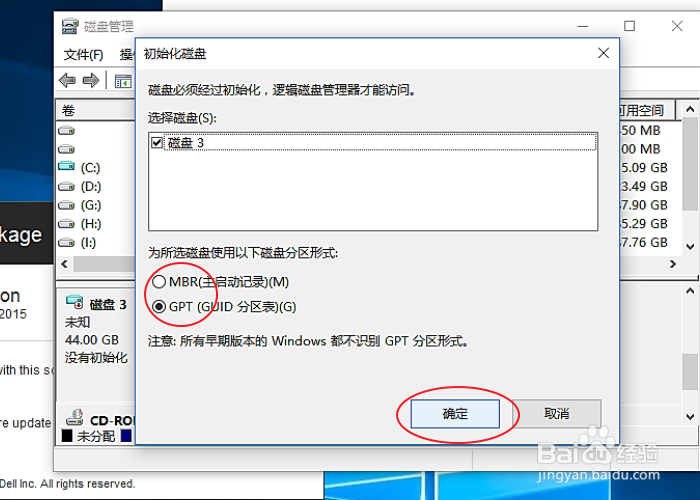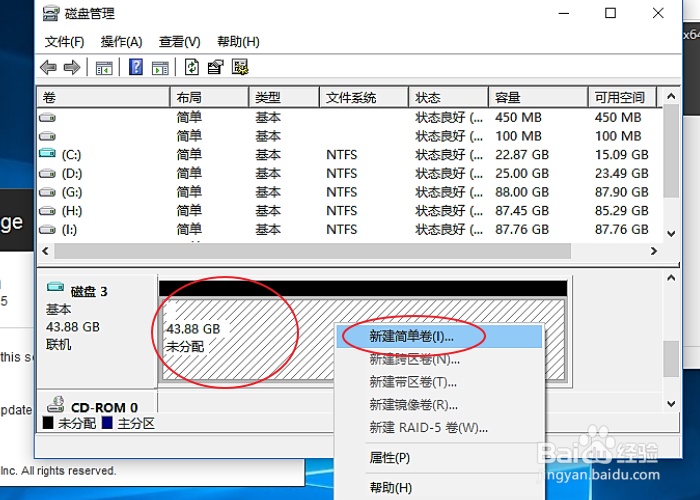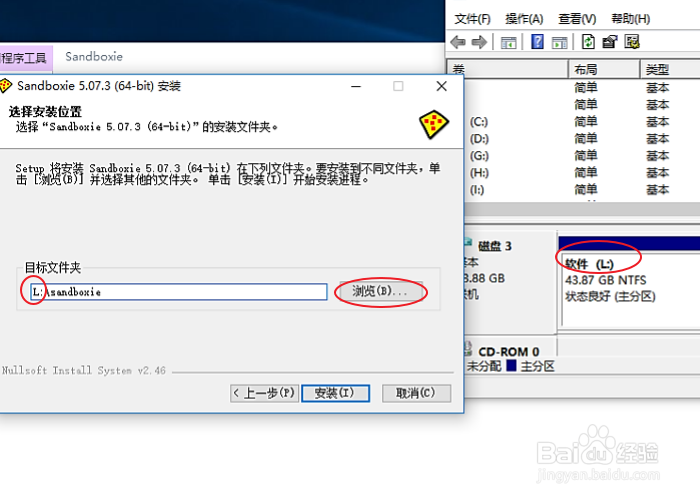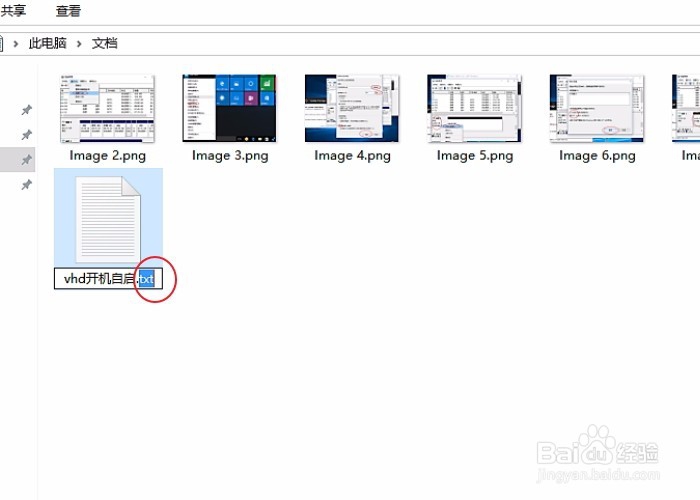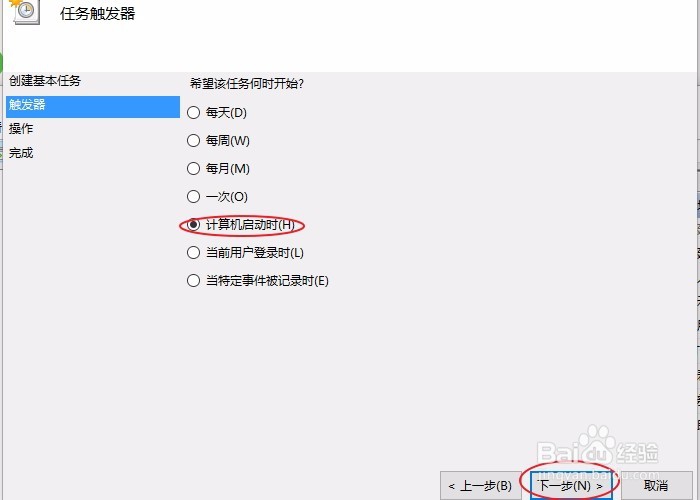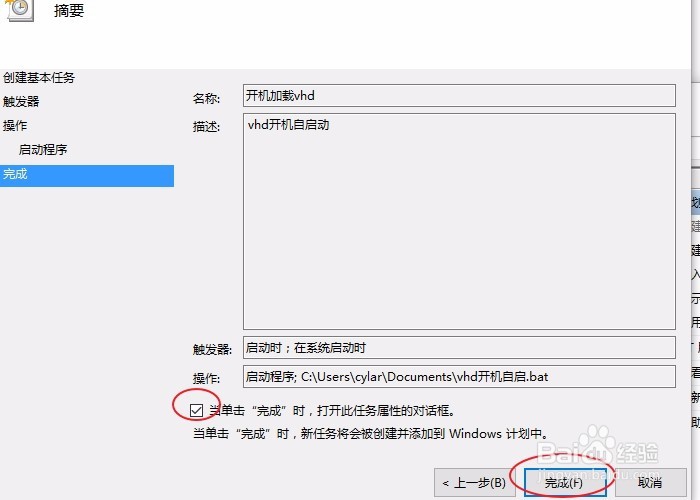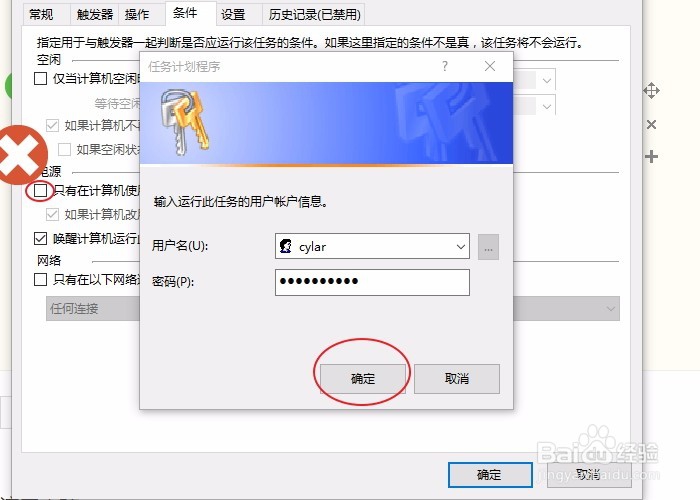1、windows10系统右键左下角的微软图标,选择皈撮踢赓磁盘管理。windows7系统右键桌面上的计算机图标选择管理,在计算机管理里找到磁盘管理。
2、在磁盘管理里选择操作,创建vhd
3、选择虚拟磁盘在真实硬盘上的位置,大小,类型以及格式。虽然固定大小确实能提高不少,但我还是偏爱动态扩展。用多少占多少才是王道。
4、在磁盘管理里初始化刚才创建的vhd虚拟磁盘,给他创建一个简单卷并分配一个盘符。
5、安装软件的时候选择自定义到虚拟磁盘所在的盘符。
6、新建一个txt文档编辑写入ECHO OFFdiskpart /s e:\加载vhd.txtexit并保存,将.txt后缀改成.bat(”e:\加载vhd.txt“为txt文件存放目录)
7、新建一个名为加载vhd的txt文件,将select vdisk file="E:\软件安装.vhdx"锾攒揉敫attach vdiskexitexit写进加载vhd.txt(此段文字中E:\软件安装.vhdx为你的虚拟磁盘在你真实磁盘的位置,可根据实际位置更改。两个exit前的select vdisk file=“?:\?”attach vdisk可以描写多行,实现多vhd磁盘批量开启。注意引号为英文字符)
8、右键计算机管理,打开计算机管理界面,选择任务计划程序点击创建基本任务来创建基本任务。随便命名这个任务。
9、触发器选择当计算机启动时。
10、操作选择启动程序,找到我们刚才创建的vhd开机自启.bat确定进入下一步。
11、勾选当完成时打开任务属性
12、将只有在用户登陆时运行改成不管用户是否登陆都要运行,并选上使用最高权限运行。
13、在条件栏目把只有在使用交流电时运行前面的勾去掉,确定并输入密码。完成vhd磁盘的开机自启